Cara Menyimpan Foto dan Video Instagram Tersimpan Otomatis di Ponsel
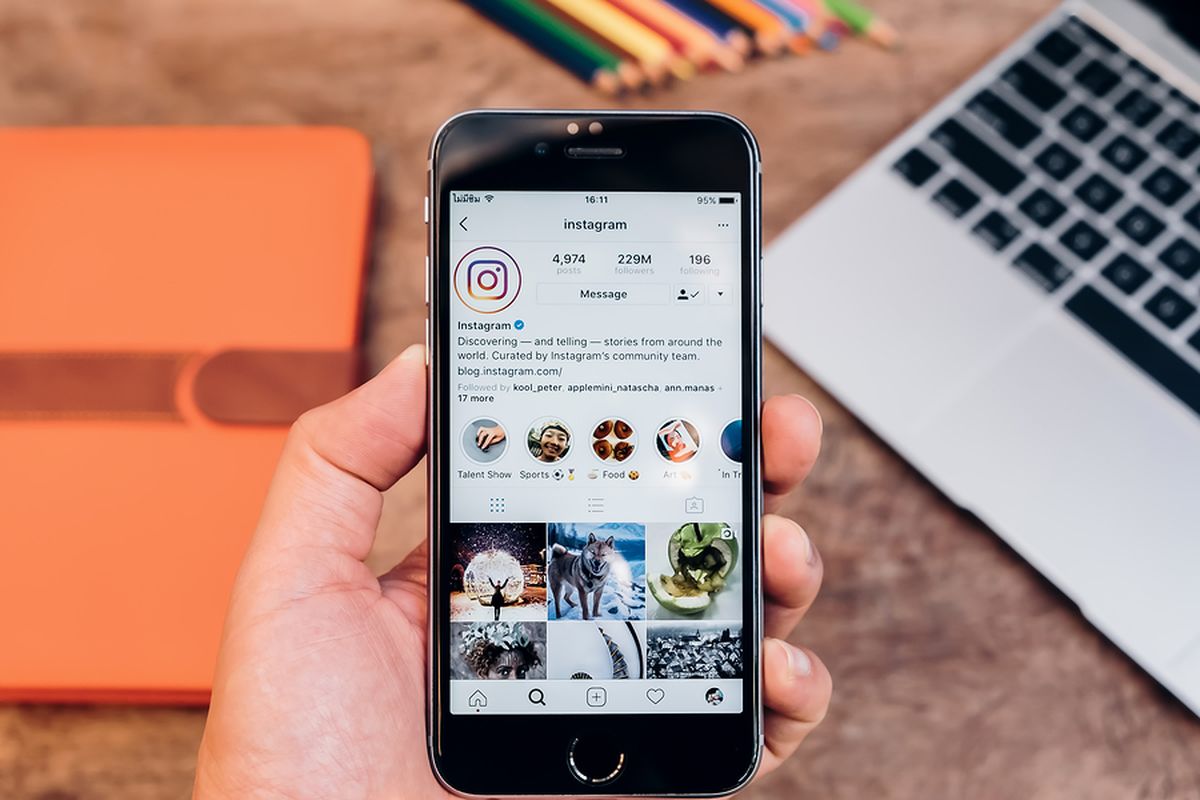
- Pengguna Instagram tidak hanya bisa menyimpan foto atau video yang diunggah, di platform Instagram saja.
Konten yang sudah diposting, baik itu foto atau video, bisa disimpan ke galeri ponsel secara otomatis.
Agar foto postingan tersimpan di galeri, pengguna dapat menyalakan toogle pada fitur “Postingan Asli/Original Post”. Dengan mengaktifkan fitur ini, foto atau video yang diambil dari kamera Instagram, akan tersimpan otomatis di galeri ponsel.
Hal ini berguna apabila pengguna ingin mengedit foto atau video tersebut atau mengunggahnya ke media sosial lain, seperti Facebook atau WhatsApp Status.
Baca juga: Beda Video Reels di Instagram dan Facebook
Untuk selengkapnya, berikut ini KompasTekno merangkum cara menyimpan foto dan video Instagram ke galeri ponsel.
Cara menyimpan foto dan video Instagram ke galeri ponsel secara otomatis
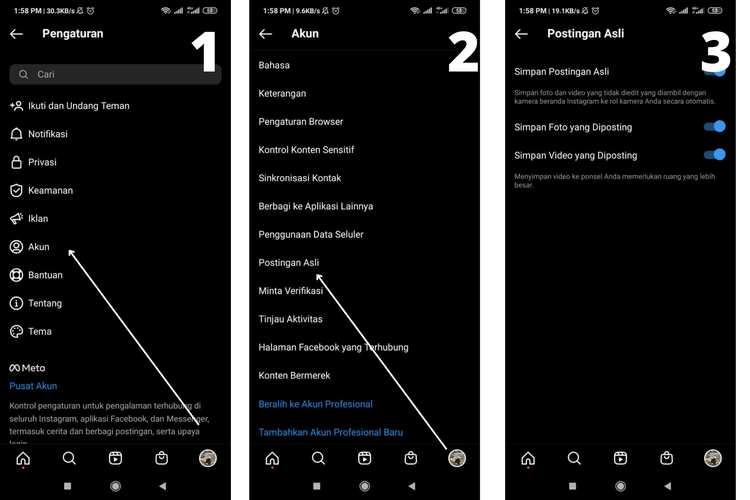 /soffyaranti cara menyimpan postingan asli di Instagram
/soffyaranti cara menyimpan postingan asli di Instagram- Buka akun Instagram Anda
- Klik ikon garis tiga vertikal di pojok kanan atas
- Pilih “Pengaturan”
- Klik “Akun”
- Pilih “Postingan Asli”
- Geser toggle ke kanan pada fitur “Simpan Postingan Asli”, “Simpan Foto yang Diposting”, dan “Simpan Video yang Diposting”
Untuk fitur “Simpan Postingan Asli” nantinya Anda akan menyimpan foto dan video original atau tidak diedit yang diambil dengan kamera beranda Instagram.
Baca juga: Cara Melihat Postingan Instagram yang Pernah Di-like
Perlu menjadi catatan bahwa menyimpan foto dan video Instagram ke galeri kemungkinan akan membutuhkan ruang yang lebih besar.
Maka dari itu, apabila Anda berubah pikiran demi menghemat ruang penyimpanan, Anda dapat menonaktifkan toggle fitur "Postingan Asli" ke kiri agar foto dan gambar tidak tersimpan secara otomatis.
Cara menyimpan Instagram Stories otomatis ke galeri ponsel
Tidak hanya foto atau video yang diunggah di feed saja, pengguna Instagram juga bisa menyimpan unggahan Instagram Story ke galeri ponsel. Caranya adalah sebagai berikut:
- Buka aplikasi Instagram
- Buka fitur instagram Stories dengan menggeser layar ke kanan atau klik foto profil di pojok kiri atas
- Pilih "Cerita"
- Gulir layar ke bawah hingga menemukan menu "Menyimpan"
- Kemudian, geser toggle "Simpan cerita ke galeri" ke kanan (berubah warna jadi biru)
- Selesai, unggahan Instagram Stories Anda akan tersimpan di galeri ponsel
Baca juga: Tips Jualan Online di Instagram, Ini Fitur yang Wajib Digunakan
Seperti fitur "Postingan Asli", fitur penyimpanan unggahan Instagram Story juga memakan memori internal. Untuk menonaktifkannya, cukup geser toggle ke kiri (berubah warna menjadi abu-abu).
Itulah cara menyimpan foto dan video Instagram ke galeri ponsel secara otomatis.
Terkini Lainnya
- Gara-gara Satu Twit X, Pasar Saham AS Terguncang dan Picu "Market Swing" Rp 40.000 Triliun
- Kekayaan Apple Turun Rp 10.718 Triliun akibat Tarif Trump
- Samsung Rilis Real Time Visual AI, Fitur AI yang Lebih Interaktif
- Trump Sebut Elon Musk Akan Mundur dari Pemerintahan
- Rumor Terbaru iPhone 17 Pro: Fanboy Siap-siap Kecewa?
- Ketika Grok AI Jadi Cara Baru Lempar Kritik di X/Twitter...
- 26 iPhone yang Akan Kebagian iOS 19
- ChatGPT Dituntut karena "Asbun", Tuding Pria Tak Bersalah Pembunuh
- Akun Non-aktif X/Twitter Akan Dijual mulai Rp 160 Juta
- Cara Hapus GetContact Permanen biar Identitas Kontak Tetap Aman
- Cara Melihat Garis Lintang dan Bujur di Google Maps dengan Mudah dan Praktis
- Apa Itu Grok AI dan Bagaimana Cara Menggunakannya?
- 7 Cara Menghapus Cache di HP untuk Berbagai Model, Mudah dan Praktis
- Samsung Rilis Vacuum Cleaner yang Bisa Tampilkan Notifikasi Telepon dan Chat
- 3 Cara Menggunakan Chatbot Grok AI di X dan Aplikasi HP dengan Mudah
- Harga Bitcoin dkk Anjlok, Imbas Perang Rusia-Ukraina
- Kenapa Telegram Menghubungkan Terus? Begini 5 Cara Mengatasinya
- Operasi Militer Rusia, Ratusan Komputer di Ukraina Diserang Software Berbahaya
- Oppo Reno7, Reno7 5G, dan Reno7 Z 5G Meluncur 2 Maret di Indonesia
- 8 Akun Twitter yang Bisa Diikuti untuk Memantau Perang Rusia-Ukraina